联想Z560详细拆机图解
- 格式:doc
- 大小:4.76 MB
- 文档页数:11
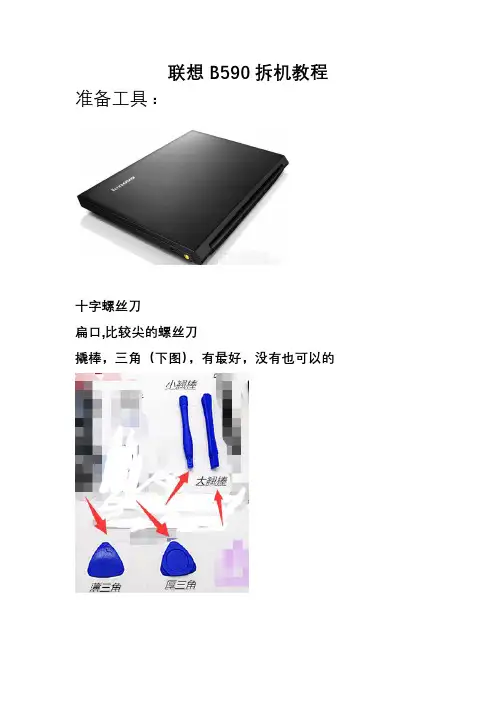
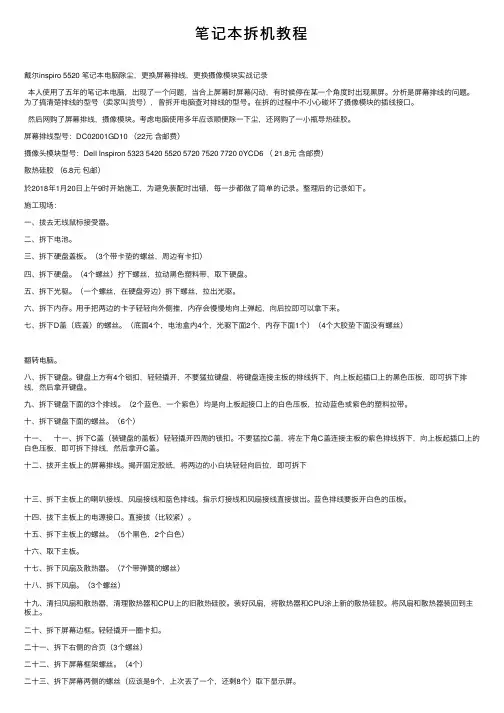
笔记本拆机教程戴尔inspiro 5520 笔记本电脑除尘,更换屏幕排线,更换摄像模块实战记录本⼈使⽤了五年的笔记本电脑,出现了⼀个问题,当合上屏幕时屏幕闪动,有时候停在某⼀个⾓度时出现⿊屏。
分析是屏幕排线的问题。
为了搞清楚排线的型号(卖家叫货号),曾拆开电脑查对排线的型号。
在拆的过程中不⼩⼼碰坏了摄像模块的插线接⼝。
然后⽹购了屏幕排线,摄像模块。
考虑电脑使⽤多年应该顺便除⼀下尘,还⽹购了⼀⼩瓶导热硅胶。
屏幕排线型号:DC02001GD10 (22元含邮费)摄像头模块型号:Dell Inspiron 5323 5420 5520 5720 7520 7720 0YCD6 ( 21.8元含邮费)散热硅胶(6.8元包邮)於2018年1⽉20⽇上午9时开始施⼯,为避免装配时出错,每⼀步都做了简单的记录。
整理后的记录如下。
施⼯现场:⼀、拔去⽆线⿏标接受器。
⼆、拆下电池。
三、拆下硬盘盖板。
(3个带卡垫的螺丝,周边有卡扣)四、拆下硬盘。
(4个螺丝)拧下螺丝,拉动⿊⾊塑料带,取下硬盘。
五、拆下光驱。
(⼀个螺丝,在硬盘旁边)拆下螺丝,拉出光驱。
六、拆下内存。
⽤⼿把两边的卡⼦轻轻向外侧推,内存会慢慢地向上弹起,向后拉即可以拿下来。
七、拆下D盖(底盖)的螺丝。
(底⾯4个,电池盒内4个,光驱下⾯2个,内存下⾯1个)(4个⼤胶垫下⾯没有螺丝)翻转电脑。
⼋、拆下键盘。
键盘上⽅有4个锁扣,轻轻撬开,不要猛拉键盘,将键盘连接主板的排线拆下,向上板起插⼝上的⿊⾊压板,即可拆下排线,然后拿开键盘。
九、拆下键盘下⾯的3个排线。
(2个蓝⾊,⼀个紫⾊)均是向上板起接⼝上的⽩⾊压板,拉动蓝⾊或紫⾊的塑料拉带。
⼗、拆下键盘下⾯的螺丝。
(6个)⼗⼀、⼗⼀、拆下C盖(装键盘的盖板)轻轻撬开四周的锁扣。
不要猛拉C盖,将左下⾓C盖连接主板的紫⾊排线拆下,向上板起插⼝上的⽩⾊压板,即可拆下排线,然后拿开C盖。
⼗⼆、拔开主板上的屏幕排线。
揭开固定胶纸,将两边的⼩⽩块轻轻向后拉,即可拆下⼗三、拆下主板上的喇叭接线,风扇接线和蓝⾊排线。
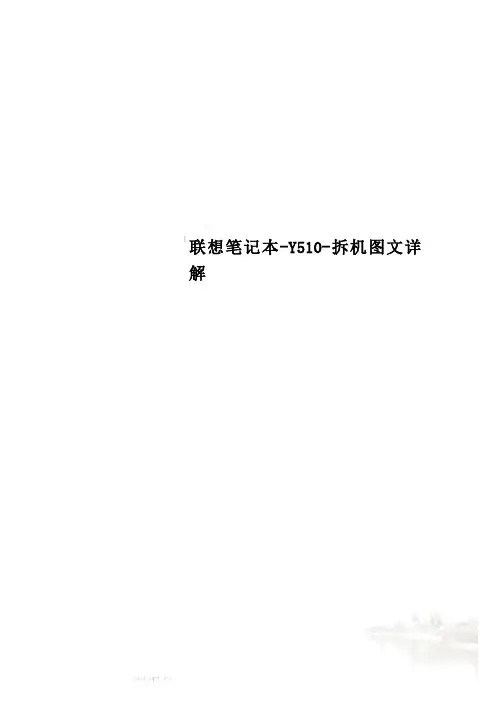
联想笔记本-Y510-拆机图文详解1.拆机准备:工欲善其事必先利其器。
Y530拆卸必备工具:不同规格的十字型螺丝刀几把和一字型螺丝刀一把(作撬棍用)、导热硅脂一管、清洁套装一套、银行卡一张(或钢板尺)。
2.拆机器这么精密的事,还是先洗洗手吧,防静电么。
关闭Y530,拔出所有的连接线缆并退出读卡器内的卡片,移走电池:4.拆除后盖后可以看到硬盘、TV卡、无线网卡、调制解调器、内存、散热器、风扇等。
拆掉图中所示的两颗螺丝,如图拉动即可拆下硬盘:5.拆掉图中所示螺丝,拔掉风扇电源线,即可拿下风扇:6.拆掉图中的螺丝,将散热器从显卡侧轻轻抬起,即可将散热器拉出来,对导热硅脂进行更换:7.拆掉散热器后可以发现,小Y的散热器除了对CPU和GPU进行散热以外,对周围一些辅助的芯片也有散热,如图:8.此时,可以拆掉内存。
拆下图中所示的螺丝,拔下各种连接线,按照箭头放下拨出即可拿下TV卡和无线网卡(此处有三条类似天线的东西,注意顺序别错了)以及安装显卡的那块PCB,而调制解调器拆掉螺丝后提着黑色的带子向上提拉即可拿下,注意侧面的排线:9.拆掉后如下图所示,拆下图中所示的所有螺丝(注意分好类),需要特别注意光驱那块也有两个螺丝,如图中白色箭头所示:10.此时还无法将前面板与后面板分离。
首先需要拆下键盘及键盘上方的静电触控板。
将笔记本屏幕打开至最大角度,如下图所示。
该触控板与前面板完全靠暗扣相连。
暗扣很多,而且扣得相当紧,单纯靠指甲的力量是很难拆下来的。
下图中红线所示均为暗扣。
11.拆解的时候需要借助钢板尺(或银行卡),从下图中所示红线的位置插进触控板中间区域与前面板的缝隙中。
使劲将缝隙扩大一些即可看到暗扣,向上翘起将暗扣打开。
将钢板尺从中间移向两侧,撬开两侧的暗扣,该处共有5个暗扣。
此时可将触控板向右拉,打开左边的一个暗扣,同理打开右边的一个暗扣。
然后将触控板中间区域向键盘侧推,打开靠近键盘侧的中间三个暗扣。
12.剩下的靠近键盘左上角和右上角的两个暗扣是最难拆卸的,同样需要借助钢板尺,以左侧的暗扣为例说明。
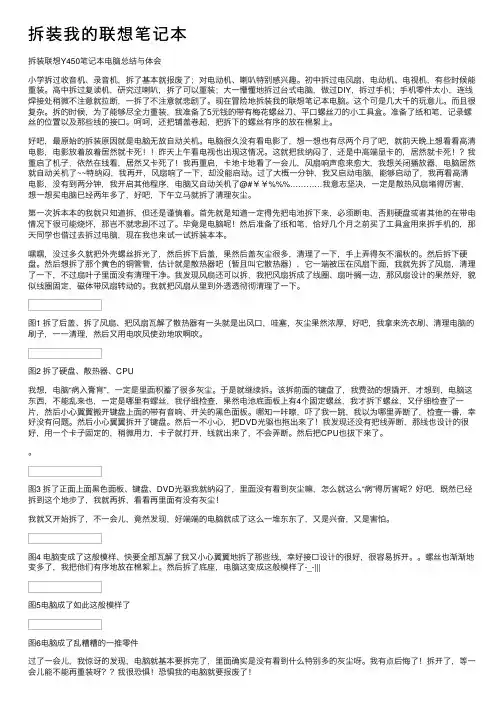
拆装我的联想笔记本拆装联想Y450笔记本电脑总结与体会⼩学拆过收⾳机、录⾳机,拆了基本就报废了;对电动机、喇叭特别感兴趣。
初中拆过电风扇、电动机、电视机,有些时候能重装。
⾼中拆过复读机,研究过喇叭,拆了可以重装;⼤⼀懵懂地拆过台式电脑,做过DIY,拆过⼿机;⼿机零件太⼩,连线焊接处稍微不注意就拉断,⼀拆了不注意就悲剧了。
现在冒险地拆装我的联想笔记本电脑。
这个可是⼏⼤千的玩意⼉。
⽽且很复杂。
拆的时候,为了能够尽全⼒重装,我准备了5元钱的带有梅花螺丝⼑、平⼝螺丝⼑的⼩⼯具盒。
准备了纸和笔,记录螺丝的位置以及那些线的接⼝。
呵呵,还把铺盖卷起,把拆下的螺丝有序的放在棉絮上。
好吧,最原始的拆装原因就是电脑⽆故⾃动关机。
电脑很久没有看电影了,想⼀想也有尽两个⽉了吧,就前天晚上想看看⾼清电影,电影放着放着居然就卡死!!昨天上午看电视也出现这情况。
这就把我纳闷了,还是中⾼端显卡的,居然就卡死!?我重启了机⼦,依然在线看,居然⼜卡死了!我再重启,卡地卡地看了⼀会⼉,风扇响声愈来愈⼤,我想关闭播放器,电脑居然就⾃动关机了~~特纳闷,我再开,风扇响了⼀下,却没能启动。
过了⼤概⼀分钟,我⼜启动电脑,能够启动了,我再看⾼清电影,没有到两分钟,我开启其他程序,电脑⼜⾃动关机了@#¥¥%%%…………我意志坚决,⼀定是散热风扇堵得厉害,想⼀想买电脑已经两年多了,好吧,下午⽴马就拆了清理灰尘。
第⼀次拆本本的我就只知道拆,但还是谨慎着。
⾸先就是知道⼀定得先把电池拆下来,必须断电,否则硬盘或者其他的在带电情况下很可能烧坏,那岂不就悲剧不过了。
毕竟是电脑呢!然后准备了纸和笔,恰好⼏个⽉之前买了⼯具盒⽤来拆⼿机的,那天同学也借过去拆过电脑,现在我也来试⼀试拆装本本。
嘿嘿,没过多久就把外壳螺丝拆光了,然后拆下后盖,果然后盖灰尘很多,清理了⼀下,⼿上弄得灰不溜秋的。
然后拆下硬盘。
然后想拆了那个黄⾊的铜管管,估计就是散热器吧(暂且叫它散热器),它⼀端被压在风扇下⾯,我就先拆了风扇,清理了⼀下,不过扇叶⼦⾥⾯没有清理⼲净。
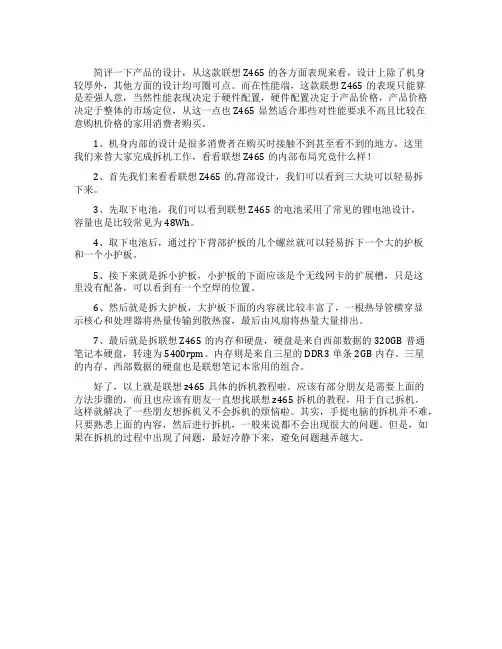
简评一下产品的设计,从这款联想Z465的各方面表现来看,设计上除了机身较厚外,其他方面的设计均可圈可点。
而在性能端,这款联想Z465的表现只能算是差强人意,当然性能表现决定于硬件配置,硬件配置决定于产品价格,产品价格决定于整体的市场定位,从这一点也Z465显然适合那些对性能要求不高且比较在意购机价格的家用消费者购买。
1、机身内部的设计是很多消费者在购买时接触不到甚至看不到的地方,这里我们来替大家完成拆机工作,看看联想Z465的内部布局究竟什么样!2、首先我们来看看联想Z465的.背部设计,我们可以看到三大块可以轻易拆下来。
3、先取下电池,我们可以看到联想Z465的电池采用了常见的锂电池设计,容量也是比较常见为48Wh。
4、取下电池后,通过拧下背部护板的几个螺丝就可以轻易拆下一个大的护板和一个小护板。
5、接下来就是拆小护板,小护板的下面应该是个无线网卡的扩展槽,只是这里没有配备,可以看到有一个空焊的位置。
6、然后就是拆大护板,大护板下面的内容就比较丰富了,一根热导管横穿显示核心和处理器将热量传输到散热窗,最后由风扇将热量大量排出。
7、最后就是拆联想Z465的内存和硬盘,硬盘是来自西部数据的320GB普通笔记本硬盘,转速为5400rpm。
内存则是来自三星的DDR3单条2GB内存。
三星的内存、西部数据的硬盘也是联想笔记本常用的组合。
好了,以上就是联想z465具体的拆机教程啦。
应该有部分朋友是需要上面的方法步骤的,而且也应该有朋友一直想找联想z465拆机的教程,用于自己拆机。
这样就解决了一些朋友想拆机又不会拆机的烦恼啦。
其实,手提电脑的拆机并不难,只要熟悉上面的内容,然后进行拆机,一般来说都不会出现很大的问题。
但是,如果在拆机的过程中出现了问题,最好冷静下来,避免问题越弄越大。
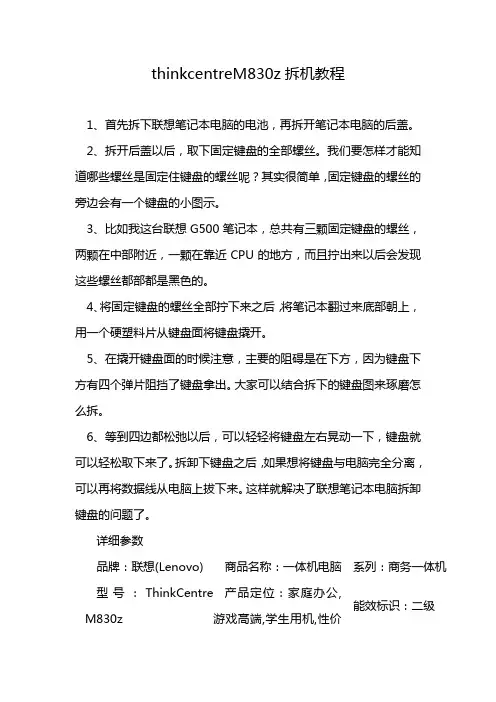
thinkcentreM830z拆机教程1、首先拆下联想笔记本电脑的电池,再拆开笔记本电脑的后盖。
2、拆开后盖以后,取下固定键盘的全部螺丝。
我们要怎样才能知道哪些螺丝是固定住键盘的螺丝呢?其实很简单,固定键盘的螺丝的旁边会有一个键盘的小图示。
3、比如我这台联想G500笔记本,总共有三颗固定键盘的螺丝,两颗在中部附近,一颗在靠近CPU的地方,而且拧出来以后会发现这些螺丝都部都是黑色的。
4、将固定键盘的螺丝全部拧下来之后,将笔记本翻过来底部朝上,用一个硬塑料片从键盘面将键盘撬开。
5、在撬开键盘面的时候注意,主要的阻碍是在下方,因为键盘下方有四个弹片阻挡了键盘拿出。
大家可以结合拆下的键盘图来琢磨怎么拆。
6、等到四边都松弛以后,可以轻轻将键盘左右晃动一下,键盘就可以轻松取下来了。
拆卸下键盘之后,如果想将键盘与电脑完全分离,可以再将数据线从电脑上拔下来。
这样就解决了联想笔记本电脑拆卸键盘的问题了。
详细参数品牌:联想(Lenovo) 商品名称:一体机电脑系列:商务一体机型号:ThinkCentre M830z 产品定位:家庭办公,游戏高端,学生用机,性价能效标识:二级详细参数比机,影音娱乐,商用电脑上市时间:2020年操作系统:Windows10CPU平台:IntelCPU型号:I5-10500 CPU主频:3.1 核心数:六核心三级缓存:12MB 内存类型:DDR4 内存容量:8G 最大支持内存:32GB 插槽数量:2个傲腾容量:0GB显卡类型:集成显卡显存容量:共享系统内存显卡型号:核显硬盘类型:混合硬盘硬盘接口类型:SATA接口硬盘容量:1TB+128GB光驱类型:DVD刻录屏幕类型:TN 屏幕比例:16:9屏幕尺寸:21.5英寸屏幕分辨率:1920×1080触摸功能:不支持内置扬声器:支持内置麦克风:支持声卡类型:集成式摄像头:支持蓝牙功能:不支持内置3G模块:不支持无线局域网:802.11g/n 局域网:10/100/1000Mbps音频端口:耳机/麦克风二合一接口视频端口:HDMI USB2.0端口:无USB3.0端口:4个读卡器类型:无RJ45网络接口:1个颜色:黑色重量:9.6千克机身尺寸:491*25.3*362毫米厂商保修政策:三年质保。
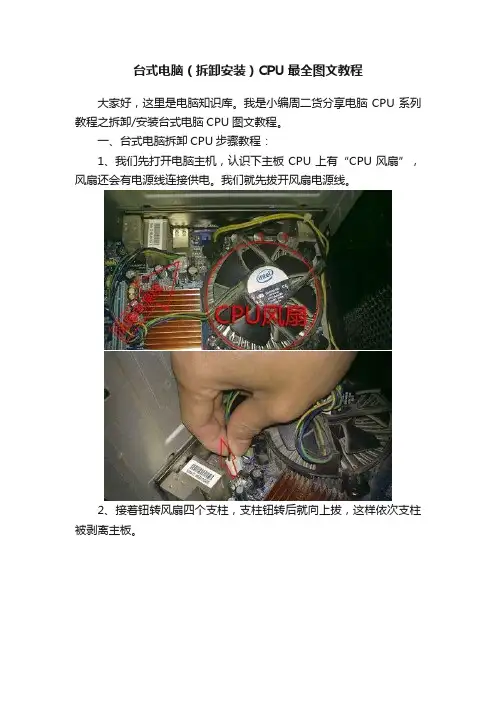
台式电脑(拆卸安装)CPU最全图文教程大家好,这里是电脑知识库。
我是小编周二货分享电脑CPU系列教程之拆卸/安装台式电脑CPU图文教程。
一、台式电脑拆卸CPU步骤教程:1、我们先打开电脑主机,认识下主板CPU上有“CPU风扇”,风扇还会有电源线连接供电。
我们就先拔开风扇电源线。
2、接着钮转风扇四个支柱,支柱钮转后就向上拔,这样依次支柱被剥离主板。
3、全部支柱拔起后,我们就可以轻松拿起CPU风扇了。
这时我们能了解到风扇支柱角怎么能卡得住主板的。
4、接下来就要小心用力了,CPU插槽边有条压杆,按下压杆往外扣,然后就可以往上提了。
5、另外还有一个扣盖压着CPU,也把扣盖往上提。
6、最后,CPU就能很轻易地拿出来。
注意事项1、在拆解主板CPU前,双手应该接触其他金属物导去静电再操作,以免静电损害CPU。
2、在拆解主板CPU的过程中,不能使劲用力,以免损害插槽与CPU。
对于台式电脑拆卸CPU的教程到这结束了。
二、台式电脑安装CPU步骤教程1.将主板拿到桌面来,主板下面建议垫一些书本类的东西,防止划坏主板。
2.把CPU的压杆拿起来,揭开盖子,注意CPU的2个却口,对准主板CPU插槽的凸出来的2点放下去,放下盖子,按下压杆卡住CPU的就装好了。
3.在装CPU散热器上去,CPU和散热器的结合在中间涂上一层导热硅,不要涂太多,薄薄的一层就好,这个结合更好,散热的效果才好,新买的就不用了4.新散热器上面都有涂好了的,然后把散热器压上去5.先把散热器的压脚杆旋转拉起来,对准,主板CPU周围的4个洞,把压脚穿过去,按下拉杆,转动半圈卡紧,散热器卡好后,用手轻轻的动一下看看,装紧了没有,不能有松动,如果有松动,看看那里松,在把它卡紧。

Thinkpad x200拆解/拆机指南上图:背部合计16颗螺丝,规格长度下面8有标注。
1.黄色圈-----屏轴螺丝2.蓝色圈----硬盘螺丝3.黑色圈----键盘螺丝4.灰色圈----SIM卡插槽(X200内部有扩充模块插槽这个插槽也可插询盘,X200均预留了WWAN天线在屏里面)5.绿色圈----掌托/U形框螺丝6.红色方圈----排水槽(是防水泼而不是防水,想起有个客户向别人炫耀往键盘上倒水就想笑,大家还是别试验珍惜使用)7.红色圈----内存盖螺丝,同X6系一样在背部加螺丝,比较方便,X200系列共2个内存插槽,内存盖子很容易拆下来,这里不详细描述(注:如果用户仅安装一支内存模块时,必须安装在左侧,而不可装在右侧,不然开机时会报错。
)。
8.白色圈----硬盘螺丝以及白色圈螺丝除外规格都一样比较容易记,装的时候不容易装错。
有上面资料,大家自己加内存加硬盘,换内存换硬盘自己轻松搞定不求人。
---------------------------------------------------------------------------------上图拆掉键盘螺丝后,向上推键盘,当推开键盘与掌托有缝隙的时候,用镊子撬起键盘即可取下(键盘与主板连接排线用力拉即可取下,注意拉动方向不要撕裂排线)----------------------------------------------------------------------------------上图:SIM插槽特写,这个只有拆掉电池才可以插上。
----------------------------------------------------------------------------------上图在取下掌托的指纹排线----------------------------------------------------------------------------------这里引用台湾TPUSER的李河汉站长文章中的图片与部分文字X200虽然机体娇小,却没有因而牺牲了扩充性。


注:联想笔记本经常有少螺丝的现象联想笔记本经常有少螺丝的现象,,所有螺丝的具体数量以你本本实际数量为准图片为手机拍摄图片为手机拍摄,,请不要拍砖不要拍砖。
拆机需要小螺丝刀一把,当然最好有镊子,清理灰尘你可以选择用毛笔或者小刷子一、拿掉B460的电池,这个不用说都知道吧! 二、拆除背面你能看见的所有螺丝拆掉这颗螺丝,就可以拿出光驱了三、所有螺丝拆除后,用一字起或者镊子,轻轻敲开背面的“T ”型板光驱口电池下2颗螺丝拆除这颗螺丝,顺势拔出硬盘四、拆键盘(这是关键的一步,必须小心)方法:就是用小的一字起 沿图中的缝隙,慢慢撬开塑料卡件。
然后,沿上方轻轻撬开键盘(注意,此时键盘的排线跟主板是连接在一起的)。
沿着缝隙用小的一字起撬开 用力方向:平行于键盘撬下的塑料卡件拆除固定键盘的螺丝五、拆键盘下的排线(一共5组排线)方法:下图箭头所指部份就是排线的卡子,将这个卡子轻轻抠起便可以轻松将排线取出轻轻将卡子向上拨这是键盘背面图中的污垢,是风扇的积尘。
再用同样的方法拆除其余的四组排线(靠左下角的插头排线,用两个螺丝刀或者镊子拆)六、沿着笔记本的边缘缝隙将主板与金属层分开(下图是金属层的背面图)一定要拆这两颗螺丝拆去金属层的主板图拆除螺丝,拨开一部分胶带,顺势向右上方取出风扇怎么样,很脏吧!这个时候就是清理风扇灰尘的时候了注意:风扇的灰尘最好全部在风扇腔内完成,意思是,倾斜风扇,用刷子或者毛笔将风扇上的灰尘小心翼翼地往风扇腔内扫,等风扇上的积尘都去除干净了,再把电脑垂直于桌面,出风口向下,然后用刷子或者毛笔清除风扇腔内的灰尘,轻弹电脑或者用吹气的方法,让腔内的灰尘顺着出风口排出。
最后是组装工作了此处省略X字呵呵如有疑问,puchengx@乐意解答。

ThinkPad x60完全拆解 zzThinkPad, 拆解ThinkPad x60完全拆解 zz在拆解之前,我们先来给大家简单介绍一下ThinkPad X60,如下图所示:外形方面,X60既保留了传统也有创新之处,这就是日本大和实验室给X60系列带来的最大改变。
从历年的小黑机型来看,用户看到X60的第一眼就会产生亲切感。
外型上X60同样延续了经典的黑色设计,该机的体积仅为268×211×20mm,机重1.43Kg。
在机身外壳的材质上X60依然延续了IBM产品的镁合金外壳,这样既能够有效的降低机身的整体重量,又可以增加机身外壳的坚固程度,得以有效的保护机身内部的器件。
X60键盘左上部有音量控制按钮和ThinkVantege键,用蓝色的ThinkVantage 键替代了原Access IBM键,用户按下后会有数据备份和安全设定等选项。
X60的很多设计理念实际上在Z60系列身上已经出现过,在很多人看来Z60的上市更像是为以后的小黑笔记本开辟的一块试验田。
细节方面X60采用了单手开盖、双卡扣设计,而LED键盘照明灯也从X41时代的橘黄色变成了夜晚亮度更高,使用更为舒适的白色。
下面,就来正式进行拆解了。
在拆解之前,我们先来看看机器的背面上面的螺丝分布:ThinkPad X60同T60相似,底部一些相关螺丝都用特殊的标志表示出来。
如上图所示,在背面的螺丝攻有两种标志的,一种是外框的一种就是键盘的了,其余没有标志的,分别是屏幕的和主板的,在后面会一一介绍的。
好了我们开始正式拆机了,第一步当然是把电池拿下来了。
电池很好说,直接按照图示取下来就可以了。
取下电池后我们来拆键盘了按照图中的指示,拆下具有相同的标志的螺丝,共5个。
把背面的螺丝拆下来之后,我们就可以把机器翻正面来拆键盘了。
拆键盘只需要将键盘往上推,推倒头后再往上一提就可以拆下键盘了。
在这个过程中要注意不要弄断键盘排线。
如上图两个红圈的位置要特别注意在拔键盘的时候注意要轻轻拔下来。
联想S5100一体机拆机图解
该拆机图解是俺亲手一步一步边拆边照相写的,为的是使大家能够了解他的内部结构,并指导大家对其进行维护、升级和维修。
一、整机全貌图
二、拆机开始
1、先拆卸支架的后盖
·
2、拆卸支架
3、再拆卸后大盖的固定螺丝
拆开这个螺
丝
拆开这个螺
丝
拆开这个螺
丝
4、 用两个一字起,顺着后开边缘逐个慢慢撬开卡子,卡子很多一圈都是,大家要有耐心。
5、 打开后盖的全景图
6、 拆卸内存盖板,如果只是为了加内存,拆到这就可以加内存了,注意是笔记本的内存哦。
拆开这个螺丝 拆开这个螺丝
轻轻拨开两个铁
片,就可以打开
这个卡子了。
两个内存插槽7、拆卸托架的支撑盘
8、拆卸硬盘托架,拆下螺丝和数据线后按箭头方向稍稍抬起拉出。
数据线和电源线
9、拆卸光驱,拆下螺丝,用一字起拨送数据线插头,然后按箭头方向稍稍用力拉出。
10、拆卸扩展接口模块,拆除螺丝后,按箭头方向拉出。
这是扩展模块的
插头,安装时确
认插好哦。
11、拆卸主板保护罩,拆开一个螺丝后就可以按箭头方向拉出了。
12、主板功能区解析
CPU散热模组
这下面就是传
说中的CPU
电源
无线网卡
三、注意事项
这里面每步都几乎是螺丝和卡子的结合,安装时一定要注意将卡子都推到位,这个机器做工很精细,如果发现螺丝孔对不上,那肯定就是你卡子没卡好。
注意千万不要用蛮力。
否则后果自负。
联想B480拆机教程
1、准备螺丝刀、刷子等工具;
2、笔记本背面,把电池卸了,把如下图红圈位置的两颗螺丝卸掉;
3、卸掉螺丝以后,滑动后盖,可以轻松取下来,然后把如下图红圈位置的螺丝卸
掉;
4、卸掉硬盘的螺丝,然后抽动硬盘尾部的黑色胶带,轻轻把硬盘拉出来;
5、卸掉光驱的螺丝,拔出光
驱;
6、拔出光驱后,光驱挡住的三颗小螺丝也露出来,一一拆下;
7、把连接无线网卡的两根线抠出来;
8、接下来转到正面,键盘部分,键盘上部分共有 4个卡口,用一字螺丝刀反方向,轻轻的将键盘卡口逐一翘起;
9、轻轻翘起键盘,注意键盘排线,把排线接头那个黑色的卡子轻轻拉开不是拔出,而是往上拉成90°,取出键盘排线;
10、把如下红圆圈排线接头那个黑色的卡子轻轻拉开不是拔出,而是往上拉成90°,取出排线;
11、把如下图红圈位置的螺丝卸掉;
12、接下来就拆C面的面板了;拆的时候注意,按下图画红线的缝用一字螺丝刀轻轻顶出来,使其翘起,然后用指甲或卡片从正前方向屏幕依次把C面翘起,然后把C面往正前方拉出;
13、按下图操作拔出三组电源线,拉开三个卡子;
14、把如下图红圈位置的螺丝卸掉,卸掉后就可以取出主板;
15、把如下图红圈位置的螺丝松开,就可以卸下散热模组;
16、卸下散热模组,就看到了处理器和,小的是处理器,大的是显卡;
17、好了,联系B480笔记本的拆机教程到此结束,大家可以清灰或者改造了,之后按照步骤重新再安装就可以了;。